Cara Mendapatkan Bantuan Di Windows

Meskipun Anda sudah lama menggunakan Windows, terkadang Anda mungkin menghadapi tantangan yang memerlukan bantuan ahli. Apakah Anda sedang menghadapinya
Saat menggunakan komputer, untuk mencegah orang lain melihat informasi di komputer Anda, cara paling sederhana adalah dengan mengatur kata sandi untuk komputer . Saat ini, banyak produsen perangkat lunak juga mengizinkan pengguna menyetel kata sandi untuk melindungi data, namun cara paling sederhana dan tercepat adalah tetap menyetel kata sandi default di komputer. Menetapkan kata sandi komputer hanya memerlukan beberapa langkah dan Anda dapat membuat kata sandi sendiri untuk komputer Anda.Hari ini WebTech360 secara khusus akan memandu Anda tentang cara mengatur dan mengubah kata sandi di Windows.

Langkah 1 : Nyalakan Mulai , pilih Panel Kontrol .
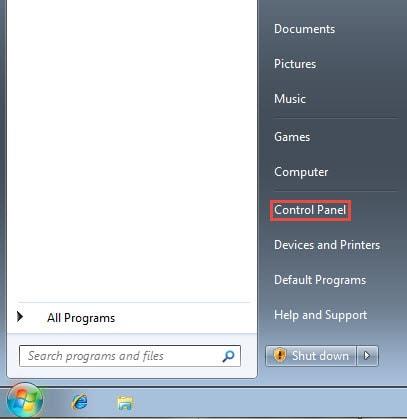
Langkah 2 : Pada antarmuka Panel Kontrol , pilih Akun Pengguna .
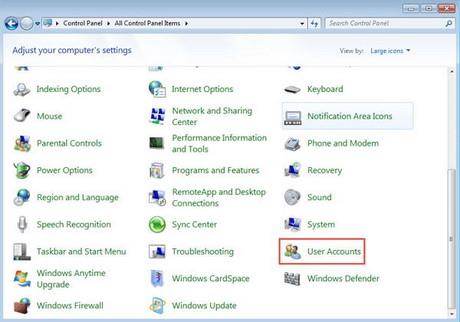
Langkah 3 : Saat pertama kali mengatur kata sandi, akan muncul antarmuka Akun Pengguna seperti ini, pilih Buat kata sandi untuk akun Anda.
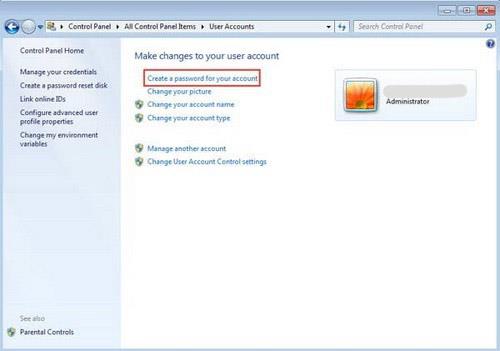
Langkah 4 : Terakhir, tuliskan kata sandi baru Anda dua kali pada 2 kotak di atas, di bawah " Petunjuk kata sandi akan terlihat oleh semua orang yang menggunakan komputer ini " adalah untuk petunjuk ketika Anda lupa kata sandi Anda. Setelah membuat, klik Buat kata sandi, dan Anda telah berhasil membuat kata sandi untuk diri Anda sendiri.
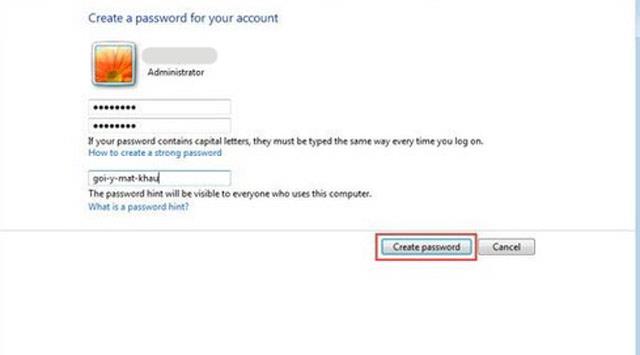
Langkah 1 : Demikian pula, Anda kembali ke Akun Pengguna seperti di atas, tetapi sekarang Anda telah membuat kata sandi sehingga antarmuka akan menampilkan tulisan Ubah kata sandi Anda .
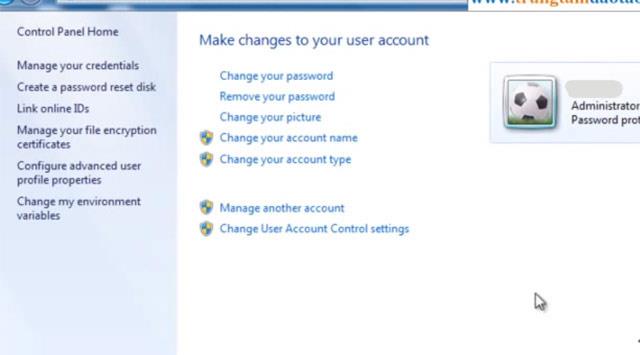
Langkah 2 : Klik di atasnya dan antarmuka perubahan kata sandi akan muncul, masukkan kata sandi lama di Kata sandi saat ini , tulis kata sandi baru di Kata sandi baru dan Konfirmasi kata sandi baru . Petunjuk kata sandi masih ada untuk menyarankan kata sandi Anda, untuk menghindari lupa kata sandi Anda.
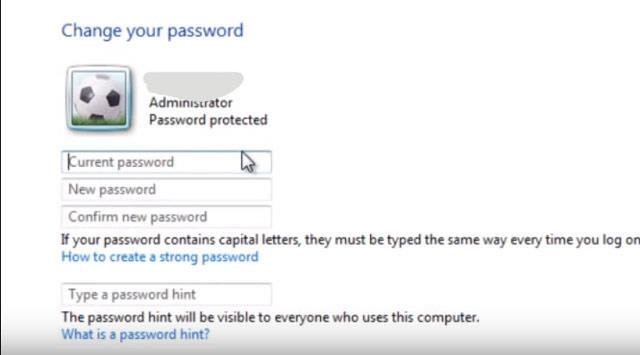
Berbeda dengan Windows 7, Windows 10 menggunakan bentuk keamanan kode PIN (digit), bukan password yang terdiri dari huruf dan angka. Hal ini memudahkan pengguna mengingat sekaligus menghemat waktu login tanpa harus menekan tombol Enter.
Untuk mengubah password di Windows 10, klik tombol Start -> pilih tombol Akun -> Ubah pengaturan akun .

Di jendela Pengaturan, pilih Opsi masuk -> PIN Windows Hello -> Ubah
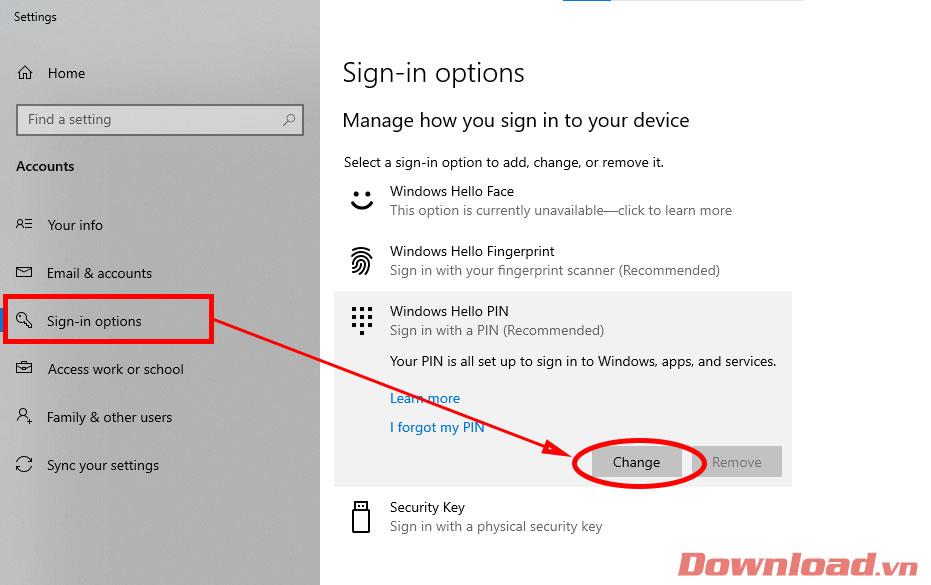
Muncul kotak dialog untuk mengganti PIN, Anda bergantian memasukkan PIN lama ke dalam baris PIN; PIN baru pada baris PIN Baru dan Konfirmasi PIN. Setelah masuk, klik OK untuk konfirmasi.
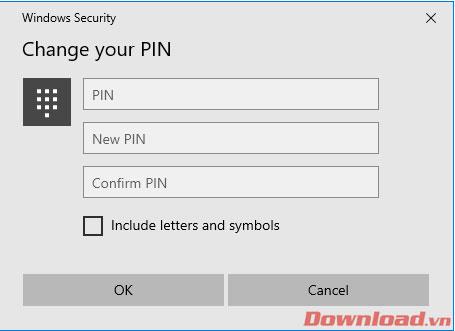
Itu saja, sekarang Anda hanya perlu me-restart perangkat, atau memasukkan perangkat ke mode Tidur dan menyalakannya kembali; Kode PIN akan diterapkan.
Semoga beruntung!
Meskipun Anda sudah lama menggunakan Windows, terkadang Anda mungkin menghadapi tantangan yang memerlukan bantuan ahli. Apakah Anda sedang menghadapinya
Kode yang terkubur di Windows 10 mungkin memberi kita lebih banyak bukti yang menunjukkan bahwa Microsoft sedang mengerjakan Surface Phone. Ini bukan pertama kalinya rumor seperti itu terjadi
Apakah Anda ingin menghubungkan dua AirPods ke PC Windows atau Mac sekaligus? Ikuti tutorial bermanfaat dalam artikel ini untuk terhubung.
Jika Wallpaper Engine memperlambat PC Anda karena penggunaan CPU yang tinggi, penting untuk mengubah pengaturan kualitas Anda. Dengan cara ini, Anda akan menguranginya
Ada beberapa hal yang lebih membuat frustrasi daripada terkunci dari jaringan internet Anda. Jika Anda belum menuliskan kata sandinya, Anda berisiko kehilangan akses
Gerbang Baldur 3 menempatkan Anda melalui serangkaian ekspedisi yang membawa Anda melintasi Faerun dan masuk ke Gerbang Baldur yang eponymous. Pencarian ini adalah pilarnya
Inilah lokasi wallpaper Windows untuk Windows 8 dan 10, sehingga Anda dapat menggunakan gambar beresolusi tinggi ini dengan perangkat lain atau versi Windows yang lebih lama.
“Baldur's Gate 3” (BG3) adalah role-playing game (RPG) menawan yang terinspirasi oleh Dungeons and Dragons. Ini adalah permainan ekstensif yang melibatkan misi sampingan yang tak terhitung jumlahnya
Jika Anda ingin mengambil gambar dengan PC Windows 10, Anda perlu menguji fungsi kamera terlebih dahulu. Apakah Anda hanya ingin mengambil foto selfie
Microsoft selalu menyediakan Windows dalam beberapa edisi, baik itu Student and Teacher, Home atau Windows 7 dan Vistas Ultimate. Windows 10 tidak
Setelah komputer Anda mulai lamban, itu tandanya Anda perlu mengosongkan sebagian ruang. Biasanya, menghapus file-file sementara adalah awal yang baik.
“Skyrim in space” yang telah lama ditunggu-tunggu, demikian Todd Howard sendiri menyebutnya, akhirnya telah dirilis. RPG fiksi ilmiah baru dari Bethesda Game Studios memberi Anda
Petunjuk mendengarkan musik saat melipat laptop di Windows 10. Untuk membantu semua orang dengan mudah mengikuti langkah-langkah mendengarkan musik setelah melipat laptop, hari ini WebTech360
Ringkasan pintasan aplikasi Film & TV di Windows 10, Ringkasan pintasan aplikasi Film & TV di Windows 10 untuk memberi Anda pengalaman yang luar biasa. Mungkin
Cara memperbaiki kesalahan Pesan Gagal Memuat di Discord untuk Windows, Discord tidak menyenangkan jika Anda tidak dapat membaca apa yang ditulis orang lain. Berikut cara memperbaiki kesalahan Pesan
Cara Menampilkan Ikon PC Ini di Desktop Windows 11, Selama proses penggunaan Windows 11, banyak pengguna yang perlu mengakses PC ini (manajemen).
Tips dan pintasan pencarian di Windows 10, Pintasan pencarian di Windows 10 akan membantu Anda mengoperasikan dan menangani pekerjaan lebih cepat. Di bawah ini semua pintasan pencarian
Cara mempersonalisasi taskbar di Windows 11, Windows 11 memberi Anda banyak opsi penyesuaian baru, termasuk mempersonalisasi taskbar sesuka Anda. Bergabunglah dengan WebTech360
Cara memperbaiki error 0xa00f4244 nocamerasareattached di Windows 10, 0xa00f4244 nocamerasareattached adalah salah satu pesan kesalahan paling umum di komputer. Ayo
Cara mencari informasi di Windows Registry dengan cepat, Apakah Anda kesulitan mencari informasi di Windows Registry? Jadi di bawah ini adalah cara cepat untuk menemukan registri


















